윈도우10은 많은 사용자들에게 필수적인 운영체제입니다. 최신 버전으로 윈도우를 설치하면 시스템 안정성뿐만 아니라 보안성도 향상됩니다. 이번 포스팅에서는 “윈도우10 다운로드 방법“에 대해 쉽고 상세하게 안내드리겠습니다. 누구나 쉽게 따라 할 수 있도록 단계별로 정리했으니, 원하는 방법으로 윈도우 10을 안전하게 다운로드하고 설치해 보세요.
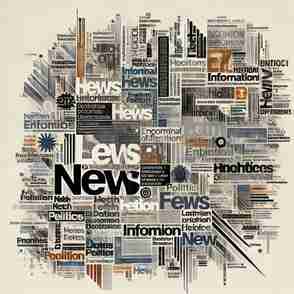
윈도우10 다운로드 방법
윈도우10을 다운로드하는 방법은 매우 간단합니다. 가장 중요한 점은 반드시 공식 웹사이트를 통해 다운로드해야 한다는 것입니다. 공식 출처에서 다운로드하면 보안상 문제를 예방할 수 있습니다. 또한, 윈도우 10을 다운로드할 때 라이선스 키가 반드시 필요하지 않다는 점도 중요한 포인트입니다. 즉, 라이선스를 아직 구입하지 않았더라도 다운로드와 설치는 가능합니다. 그러나, 보안 업데이트를 위해서는 라이선스를 구매하여 등록하는 것이 좋습니다.

윈도우 10 다운로드 절차
윈도우 10을 다운로드하려면 먼저 마이크로소프트의 공식 웹사이트에 접속해야 합니다. 공식 사이트에서는 최신 버전의 윈도우 10과 보안 패치가 포함된 파일을 제공하므로 안전하게 다운로드할 수 있습니다.

- 마이크로소프트 공식 웹사이트 에 접속합니다.
- ‘지금 다운로드‘ 버튼을 클릭하여 윈도우 10 다운로드를 시작합니다.
- 다운로드한 후 Windows Media Creation Tool을 실행하여 설치를 진행합니다. 이 도구를 사용하면 USB 부팅 디스크를 만들거나 ISO 파일을 다운로드할 수 있습니다.

이 단계만 거치면, 윈도우 10을 손쉽게 다운로드하고 설치 준비가 완료됩니다.
윈도우 10 설치 준비 방법
윈도우 10 설치를 준비하려면, 두 가지 주요 방법이 있습니다. 첫 번째는 USB 부팅 디스크를 만드는 방법이고, 두 번째는 ISO 파일을 다운로드하여 설치하는 방법입니다.
USB 부팅 디스크 만들기
USB 부팅 디스크는 가장 일반적이고 편리한 방법입니다. USB 드라이브에 윈도우 10을 설치할 수 있기 때문에 매우 직관적이고 빠르게 설치를 진행할 수 있습니다.

- Windows Media Creation Tool을 실행합니다.
- 원하는 언어와 윈도우 10 에디션을 선택하고, ‘다음’을 클릭합니다.
- USB 드라이브를 선택하고 ‘다음’을 클릭하면 USB 부팅 디스크가 준비됩니다.
이 방법은 USB를 사용해 쉽게 설치를 할 수 있어 많은 사용자가 선호하는 방식입니다.
ISO 파일 다운로드
ISO 파일을 다운로드하여 설치하는 방법도 있지만, 이 방법은 CD-ROM을 사용할 때만 추천됩니다. 대부분의 사용자는 USB 부팅 디스크 방식이 더 간편합니다.
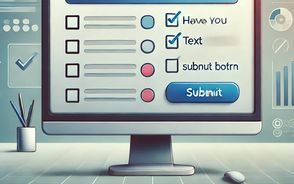
- Windows Media Creation Tool을 실행한 후 ‘ISO 파일’을 선택하고, ‘다음’을 클릭합니다.
- 원하는 저장 위치를 지정한 후 ISO 파일을 다운로드합니다.
윈도우 10 설치 방법
윈도우 10 설치 방법도 간단합니다. USB 부팅 디스크를 사용하여 설치를 진행하는 방법을 안내드리겠습니다.

- USB 부팅 디스크를 컴퓨터에 삽입하고, 컴퓨터를 재부팅합니다.
- BIOS 설정에 들어가 USB가 첫 번째 부팅 장치로 설정되도록 변경합니다.
- 윈도우 설치 화면이 나타나면 언어와 시간대를 설정하고 ‘다음’을 클릭합니다.
- 제품 키를 입력하거나 ‘제품 키 없음’을 선택할 수 있습니다.
- 설치 유형을 선택하고 ‘다음’을 클릭하여 설치를 진행합니다.
설치가 완료되면, 윈도우 10을 정상적으로 사용할 수 있게 됩니다. 다만, 설치 후에는 보안 업데이트와 기능 업데이트를 통해 시스템을 최신 상태로 유지하는 것이 중요합니다.

윈도우 10을 다운로드하고 설치하는 방법에 대해 알아보았습니다. 마이크로소프트의 공식 웹사이트를 통해 안전하게 윈도우 10을 다운로드하고, USB 부팅 디스크나 ISO 파일을 이용하여 손쉽게 설치할 수 있습니다. 보안을 강화하고 최신 버전을 유지하기 위해 정품을 사용하는 것이 중요하며, 설치 후에도 정기적으로 업데이트를 확인하는 것이 필요합니다. 이제 이 방법을 따라 윈도우 10을 설치하여 더욱 안전하고 효율적인 컴퓨터 환경을 구축해 보세요!